
Colar todos os arquivos de áudio (MP3, WAV, WMA)
 Para colar dois ou mais arquivo de áudio mp3 (ou wav, wma, ...), use o software Audacity.
Para colar dois ou mais arquivo de áudio mp3 (ou wav, wma, ...), use o software Audacity.
Este software é gratuito, em português e disponível aqui: AUDACITY.
Você também vai precisar da extensão LAME para codificar os arquivos de áudio: baixe-o aqui: LAME, mas ele deverá ser instalado após o Audacity (ou AQUI para Mac).
Abrir os arquivos de áudio
Abra os arquivos a serem colados, juntos. Para isso:
- "Arquivo"
- " Importar"
- "Áudio"
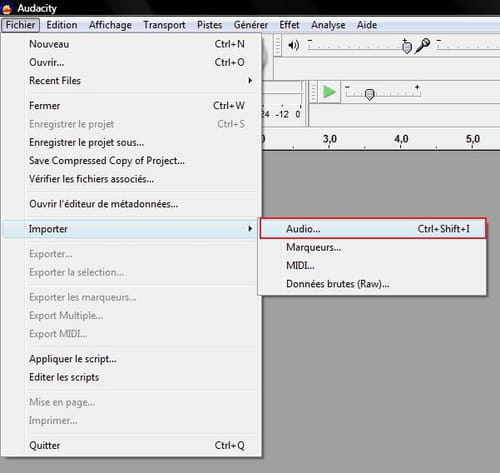
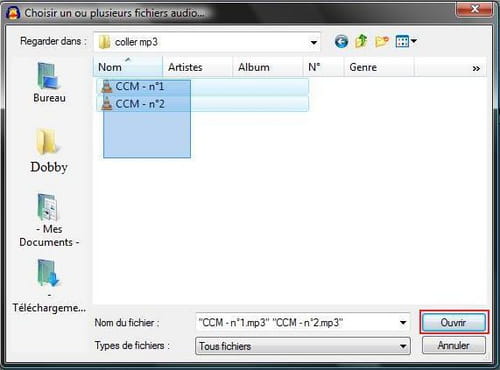
- Busque nos diversos arquivos e selecione todos de uma vez, caso estejam na mesma pasta, ou repita a operação anterior, se não for o caso.
Colar os arquivos juntos
Agora você já tem os dois (ou mais) arquivos de áudio abertos no Audacity.
- Não mexa no primeiro. Vá direto ao segundo arquivo, que fica abaixo do primeiro.
- Se você quiser colar o arquivo inteiro no primeiro, clique duas vezes na trilha sonora para selecionar o arquivo todo.
- Se você quiser colar só uma parte, selecione a parte desejada (se quiser, use o zoom para ser mais preciso).
- Depois de selecionar a parte desejada, vá em "Editar" e, em "Copiar" (ou Ctrl + C).
- Agora, volte ao primeiro arquivo, e clique no lugar onde você quer colar a segunda parte. Você também poderá usar o zoom para ser mais preciso.
- Agora só falta colar a seleção neste lugar. Para isso: clicar em "Editar" e "Colar" (ou Ctrl + V).
Repita essas etapas quantas vezes forem necessárias, até reunir todos os arquivos de áudio desejados.
Salvar o arquivo novo
Agora que os arquivos estão reunidos, salve este novo arquivo.
Antes disso, feche as faixas de áudio que não são mais utilizados, ou seja, o segundo arquivo que você abriu e, se for o caso, os outros. Clique na cruz, à esquerda do nome do arquivo, ao lado da trilha sonora.
Para salvar esse arquivo novo:
- Vá em "Arquivo"
- E selecione "Exportar... "
- Uma janela aparecerá:
- Preencha os campos indicados: nome do artista, título da faixa, álbum ... Mas isso não é obrigatório.
- Depois, clique em "OK".
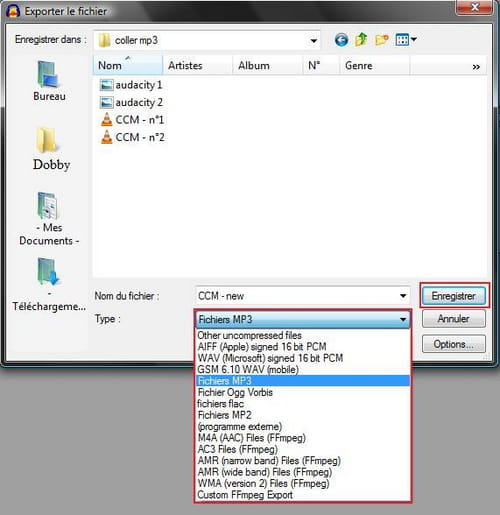
- Outra janela aparecerá:
- Escolha a localização do arquivo a ser salvo,
- Renomeie-o,
- Na categoria "Type", escolha entre os vários formatos de saída: MP3, WAV, WMA, OGG... Escolha o que te convém.
- Você também poderá alterar a qualidade do áudio, passando pela aba "Opções ", mas é aconselhável deixar o padrão.
- Agora, basta clicar em "Salvar" e a codificação do seu arquivo de áudio começará.
- Colar todos os arquivos de áudio (MP3, WAV, WMA)
- 4sharéd mp3 free - Downloads - Android
- Aplicativo de audio - Guide
- Wma para mp3 - Downloads - Conversor de áudio
- Sistema de arquivos - Dicas - Manutenção do computador
- Como colar no cmd - Dicas -Windows 10
Assine nossa newsletter!
